Kopírování části originálu (označení oblasti)
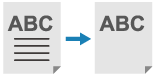
Můžete vyjmout a zkopírovat část originálu podobným způsobem jako oříznutí fotografie nebo vystřižení novinového článku. Vzhledem k tomu, že při kontrole obrazovky náhledu zadáte oblast, která se má zkopírovat, nemusíte originál ořezávat.
Můžete také zadat více oblastí a zkopírovat část mimo zadané oblasti.
Můžete také zadat více oblastí a zkopírovat část mimo zadané oblasti.
* Základní operace kopírování najdete v následujícím textu:
1
Položte originál na kopírovací sklo. Ukládání originálů
Chcete-li zadat oblast, položte originál na kopírovací sklo. Oblast pro originál vložený do podavače nelze zadat.
2
Na obrazovce kopírování stiskněte tlačítko [Volby]  [Označení oblasti]. Obrazovka kopírování
[Označení oblasti]. Obrazovka kopírování
 [Označení oblasti]. Obrazovka kopírování
[Označení oblasti]. Obrazovka kopírováníZobrazí se obrazovka [Označení oblasti].
Stiskněte [Zadání dotykem].
Zobrazí se obrazovka [Označení oblasti: Zadání dotykem].
4
Stiskněte [Spustit sken.].
Originál se naskenuje a zobrazí se obrázek.
Určete oblast na obrázku náhledu.
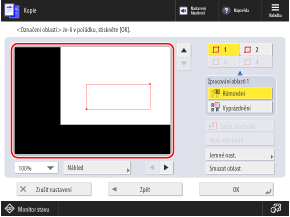
* Položky, které se zobrazí na obrazovce, se liší v závislosti na modelu a možnostech.
Stisknutím dvou bodů ( ) zobrazíte obdélník (
) zobrazíte obdélník ( ) s těmito body v diagonálně protilehlých rozích. Určete oblast tak, aby se část, která má být zkopírována, nebo část, která se má vyloučit, vešla do obdélníku.
) s těmito body v diagonálně protilehlých rozích. Určete oblast tak, aby se část, která má být zkopírována, nebo část, která se má vyloučit, vešla do obdélníku.
 ) zobrazíte obdélník (
) zobrazíte obdélník ( ) s těmito body v diagonálně protilehlých rozích. Určete oblast tak, aby se část, která má být zkopírována, nebo část, která se má vyloučit, vešla do obdélníku.
) s těmito body v diagonálně protilehlých rozích. Určete oblast tak, aby se část, která má být zkopírována, nebo část, která se má vyloučit, vešla do obdélníku.
Chcete-li zrušit zadaný bod při určování oblasti, stiskněte [Smazat bod]. Chcete-li zadanou oblast zrušit, stiskněte [Smazat oblast].
Pokud je zadaná oblast pro kopírování příliš malá, nemusí přístroj správně rozpoznat barevné informace originálu a může kopírovat černobíle.
Pokud je obtížné specifikovat oblast

Stiskněte [100 %] a změňte zvětšení zobrazení náhledu na [200%] nebo [400%].
Stisknutím [ ], [
], [ ], [
], [ ] nebo [
] nebo [ ] posuňte velikost zobrazeného obrazu.
] posuňte velikost zobrazeného obrazu.
 ], [
], [ ], [
], [ ] nebo [
] nebo [ ] posuňte velikost zobrazeného obrazu.
] posuňte velikost zobrazeného obrazu.Oblast můžete jemně upravit stisknutím [Jemné nast.]. Pomocí [Vybrat bod] vyberte některý ze čtyř rohových bodů a poté pomocí tlačítka [Posunout bod] posuňte polohu bodu o kousek.
Při zadávání více oblastí

Když jsou zobrazena tlačítka pro zadání více oblastí, můžete určit až čtyři oblasti.
Po zadání první oblasti stiskněte [ ], [
], [ ] a [
] a [ ] v tomto pořadí a určete zbývající oblasti.
] v tomto pořadí a určete zbývající oblasti.
Po zadání první oblasti stiskněte [
 ], [
], [ ] a [
] a [ ] v tomto pořadí a určete zbývající oblasti.
] v tomto pořadí a určete zbývající oblasti.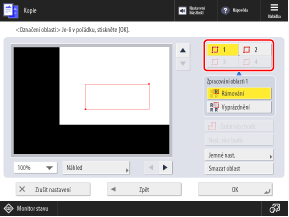
Vyberte metodu zpracování pro specifikované oblasti a stiskněte [Náhled].
Zobrazí se obrazovka náhledu zpracovaného výsledku.
[Rámování]
Část uvnitř zadané oblasti se zkopíruje.
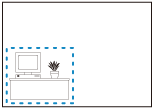
[Vyprázdnění]
Část mimo zadanou oblast se zkopíruje.
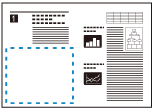
*Pokud je specifikováno více oblastí, můžete vybrat metodu zpracování pro každou oblast. Pokud existují překrývající se oblasti a metody zpracování pro tyto oblasti jsou odlišné, má přednost metoda zpracování pro oblast specifikovanou později.
7
Potvrďte správnost zadaných oblastí a stiskněte [OK].
Znovu se zobrazí obrazovka [Označení oblasti: Zadání dotykem].
Chcete-li určit oblast, stiskněte [Smazat oblast] na obrazovce [Označení oblasti: Zadání dotykem] a opakujte operaci od kroku 5.
8
Stiskněte [Další] a vyberte, zda chcete zadanou oblast vycentrovat.
[Středový posun]
Při kopírování přesune zadanou oblast na střed papíru.
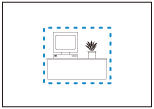
[Bez střed. posunu]
Při kopírování zachovává stejnou polohu jako originál.
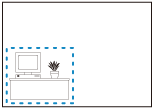
Stiskněte možnost [OK]  [Zavřít].
[Zavřít].
 [Zavřít].
[Zavřít].Znovu se zobrazí obrazovka kopírování.
10
Stiskněte [ Start].
Start].
 Start].
Start].Část uvnitř nebo vně určené oblasti se zkopíruje.
POZNÁMKA
Určení oblasti se složitým tvarem
Můžete také určit oblast se složitým tvarem, jak je znázorněno níže. V kroku 5 stiskněte [Zadat více bodů] a stisknutím 4 až 10 bodů na obrázku náhledu určete oblast. Po zadání posledního bodu stiskněte [Nast. více bodů] a potvrďte oblast.
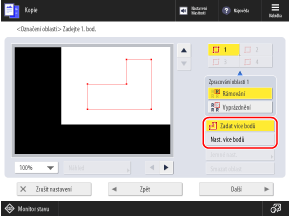
*Při použití této metody k zadání oblasti nemůžete zadat více oblastí.
*Pokud se v kroku 5 na obrazovce nezobrazí [Zadat více bodů], nemůžete oblast zadat pomocí této metody.
Zadání oblasti pomocí číselných hodnot
Chcete-li zadat přesnou oblast, můžete také zadat číselné hodnoty. V kroku 3 stiskněte [Zadání čísel. tlač.] a pomocí číselných kláves pro zadání hodnot zadejte oblast pro [X1] až [Y2], přičemž referenčním bodem bude pravý horní okraj originálu.
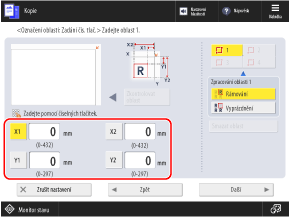
* Položky, které se zobrazí na obrazovce, se liší v závislosti na modelu a možnostech.
Kopírování zadané oblasti opakovaně na jednu stránku
Když nastavíte [Opakovat obrazy] pro opakované kopírování stejného originálu na jednu stránku a vyberete [Rámování] pro extrahování části originálu, můžete zadanou oblast opakovaně kopírovat na stejnou stránku. Opakované kopírování originálu na jednu stránku (opakování obrázků)